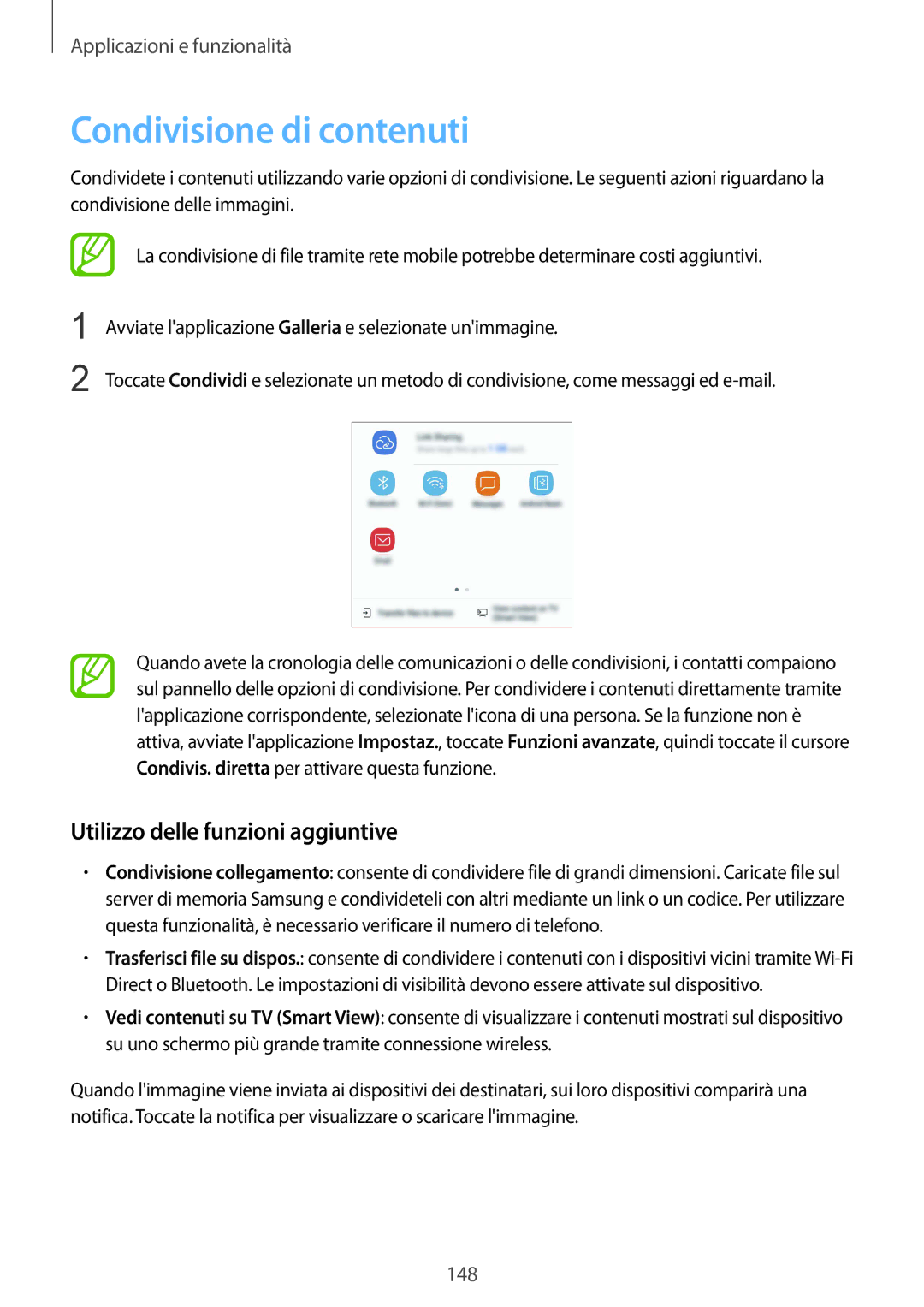Applicazioni e funzionalità
Condivisione di contenuti
Condividete i contenuti utilizzando varie opzioni di condivisione. Le seguenti azioni riguardano la condivisione delle immagini.
1
2
La condivisione di file tramite rete mobile potrebbe determinare costi aggiuntivi.
Avviate l'applicazione Galleria e selezionate un'immagine.
Toccate Condividi e selezionate un metodo di condivisione, come messaggi ed
Quando avete la cronologia delle comunicazioni o delle condivisioni, i contatti compaiono sul pannello delle opzioni di condivisione. Per condividere i contenuti direttamente tramite l'applicazione corrispondente, selezionate l'icona di una persona. Se la funzione non è attiva, avviate l'applicazione Impostaz., toccate Funzioni avanzate, quindi toccate il cursore Condivis. diretta per attivare questa funzione.
Utilizzo delle funzioni aggiuntive
•Condivisione collegamento: consente di condividere file di grandi dimensioni. Caricate file sul server di memoria Samsung e condivideteli con altri mediante un link o un codice. Per utilizzare questa funzionalità, è necessario verificare il numero di telefono.
•Trasferisci file su dispos.: consente di condividere i contenuti con i dispositivi vicini tramite
•Vedi contenuti su TV (Smart View): consente di visualizzare i contenuti mostrati sul dispositivo su uno schermo più grande tramite connessione wireless.
Quando l'immagine viene inviata ai dispositivi dei destinatari, sui loro dispositivi comparirà una notifica. Toccate la notifica per visualizzare o scaricare l'immagine.
148